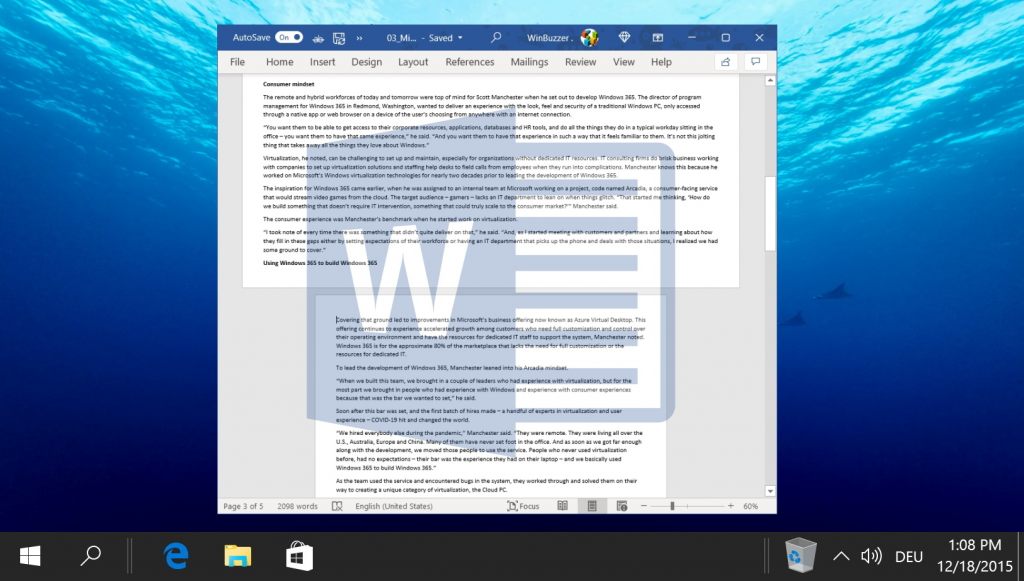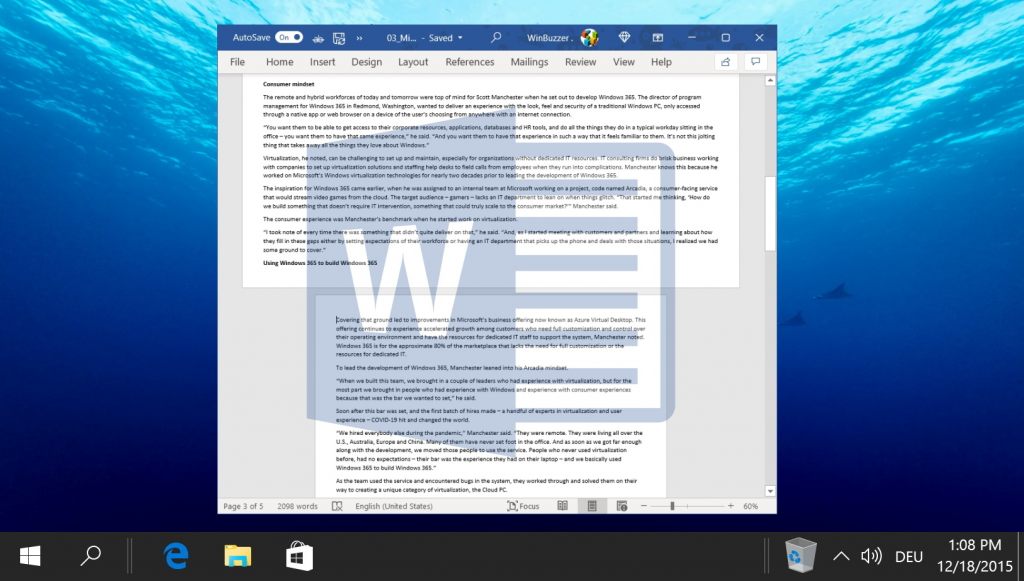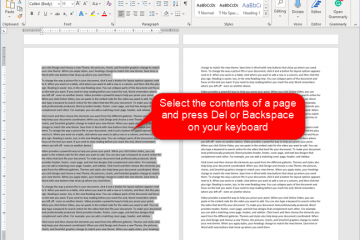Excel er et utrolig nyttig verktøy for å organisere en e-postliste, men det er ikke så bra når det kommer til å faktisk skrive ut etikettene. Å skrive ut all informasjonen du allerede har lagt inn ville være tidkrevende – men heldigvis kan du ha kaken din og spise den også. I dag skal vi vise deg hvordan du lager og skriver ut adresseetiketter fra Excel med litt hjelp fra Microsoft Word og utskriftsflettingsfunksjonen.
Det er enkelt å skrive ut etiketter fra Excel
Selv om Excels innebygde funksjonalitet ikke er bra for å lage etiketter, er det fine med Microsoft Office-pakken dens krysskompatibilitet. Hvis du har begge applikasjonene installert, kan du raskt og automatisk importere dataene fra Excel-regnearket til Word og få dem vist på en organisert måte for utskrift.
Det er verdt å merke seg to ting før vi begynner. For det første, selv om opplæringen vil fokusere på adresseetiketter, kan den endres til å fungere med hvilken som helst etikett. For det andre må du sette opp kolonnene dine riktig i Excel for å gjøre dette så sømløst som mulig. Vi diskuterer dette i det første trinnet:

Sørg for at Excel-arket ditt har klare, beskrivende kolonneoverskrifter som tilsvarer etikettfeltene (f.eks. Fornavn, Etternavn, Adresse). Dette hjelper deg med å kartlegge data nøyaktig i Word.
I vårt eksempel vil vi for eksempel bruke feltene egenskapsnavn, operatørnavn, adresse, by, stat, postnummer og land. Hvis du bruker etikettene dine for en e-postliste, kan det være lurt å inkludere overskriftsetiketter som fornavn, etternavn og tittel.
Tips: Bruk konsekvente navnekonvensjoner og unngå spesialtegn i overskrifter for å forhindre sammenslåingsfeil.
Organiser dataene dine
Hver rad skal representere én etiketts informasjon, og sikre at ingen tom rader eller kolonner forstyrrer datasettet.
God fremgangsmåte: Sjekk og rengjør dataene dine regelmessig for duplikater, ufullstendige oppføringer eller feil for å opprettholde nøyaktigheten.
Formater data riktig
Vær spesielt oppmerksom på datatyper, spesielt for felt som postnummer eller telefonnummer. Sørg for at de er formatert riktig (f.eks.”Tekst”-format for postnumre for å bevare innledende nuller).
Tips: Bruk Excels datavalideringsfunksjon for å opprettholde dataintegriteten.
Lagre Excel-filen din Når dataene dine er organisert og kontrollert, lagrer du Excel-filen. Det anbefales å holde denne filen tilgjengelig for fremtidige etikettutskriftsoppgaver.
Slik slår du sammen etiketter fra Excel til Word
Velg”Start utskriftsfletting”>”Etiketter”
Åpne fanen «E-postutsendelser» på Word-båndet og velg “Start utskriftsfletting > Etiketter…”. Utskriftsflettingsfunksjonen lar deg enkelt lage etiketter og importere data til dem fra et regnearkprogram.
Select your label options and press “OK”
Select Mottakere Trykk «Mailings > Velg mottakere > Bruk en eksisterende liste…»
Bla til e-postlistefilen, velg den og trykk”Åpne”
Velg arknavnet ditt, merk av for”Første rad med data inneholder kolonneoverskrifter”og trykk”OK”
Sett inn adresseblokk Åpne «Utsendelser» strong>fanen i Word-båndet og klikk «Adresseblokk».
Trykk «Samsvar felt…» i «Sett inn adresseblokk»-vinduet
I”Påkrevd for adresseblokkering»-delen, samsvarer feltene med kolonnenavnene dine
Hvis de ikke stemmer nøyaktig, er det greit. I vårt tilfelle tar for eksempel «Eiendomsnavn» og «Operatornavn» plassen til for-og etternavn. Trykk “OK” når du er ferdig.
Check the preview in the “Insert Address Block”window and check the preview
If du er fornøyd med det, trykk “OK”. Ellers må du kanskje endre feltene dine på nytt.
Sjekk om”AddressBlock”vises i den første etiketten din
Hvis den gjør det, åpne «E-postutsendelser»-fanen igjen og trykk på den grønne «Oppdater etiketter»-knappen
«AddressBlock» vil nå vises i alle etikettene dine.
Utfør den endelige e-postflettingen
Åpne “E-postutsendelser”-fanen igjen og klikk på “Fullfør og slå sammen”, og deretter «Rediger individuelle dokumenter…».
Skriv ut adressen din etiketter
Med alle adressene dine importert, kan du endelig skrive ut etikettene og sende e-posten. Husk å lagre dokumentet i tilfelle du må skrive ut noen av dem på nytt.
Før du skriver ut på de faktiske etikettarkene dine, skriv ut en testside på standardpapir for å kontrollere justeringen og formateringen. Juster etter behov.
Vanlige spørsmål – Vanlige spørsmål om utskrift av etiketter med Excel
Kan jeg automatisere utskriftsflettingsprosessen for å spare tid for fremtidig etikettutskrift?
Mens posten sendes ut? fletteprosessen krever noen manuelle trinn, du kan strømlinjeforme fremtidige oppgaver ved å lagre Word-dokumentmalen og Excel-datafilen. Neste gang trenger du bare å oppdatere Excel-filen og kjøre utskriftsflettingen på nytt i den lagrede Word-malen.
Hvordan håndterer jeg spesialtegn eller fremmedspråk i etikettene mine?
Sørg for at Excel-og Word-filene dine støtter koding for spesialtegn eller fremmedspråk. Bruk Unicode-fonter i begge programmene, og dobbeltsjekk datavisningen i Words forhåndsvisning før du fullfører sammenslåingen.
Er det mulig å slå sammen data fra flere Excel-kolonner til ett etikettfelt i Word?
Ja, du kan kombinere data fra flere Excel-kolonner til ett enkelt etikettfelt i Word ved å bruke «Sett inn sammenslåingsfelt»-alternativet i «E-postutsendelser»-fanen. Legg til og formater disse feltene manuelt i etikettmalen etter behov.
Hvordan kan jeg justere avstanden mellom etiketter hvis de er for nære eller for langt fra hverandre?
I Words etikettalternativer , kan du justere rad-og kolonnestørrelsene, samt margene mellom etikettene, for å sikre riktig avstand. Disse justeringene kan hjelpe hvis etikettene dine ikke stemmer godt med etikettarkene dine.
Hva er den beste måten å administrere store e-postlister for etikettutskrift?
For store e-postlister, vedlikehold Excel-fil med strukturerte data, bruk filtre til å administrere undersett av listen din, og oppdater og rengjør dataene dine regelmessig. Vurder å dele opp listen i mindre segmenter for enklere håndtering under utskriftsflettingsprosessen.
Kan jeg bruke egendefinerte etikettstørrelser som ikke er oppført i Words etikettalternativer?
Ja, hvis etikettstørrelse er ikke oppført, kan du opprette en egendefinert etikettstørrelse i Word. Gå til «Etiketter», velg «Alternativer» og velg «Ny etikett» for å angi de egendefinerte etikettdimensjonene.
Hvordan skriver jeg ut forskjellige adresser på hver etikett i stedet for å gjenta den samme adressen?
Flettingsprosessen skriver i seg selv forskjellige data (f.eks. adresser) fra hver rad i Excel-filen til individuelle etiketter. Sørg for at hver rad i Excel inneholder unike data for hver etikett.
Kan jeg velge spesifikke rader fra Excel-filen min som skal skrives ut, i stedet for hele arket?
Ja, under «Velg» Mottakere”i Word, kan du filtrere eller sortere listen slik at den bare inkluderer spesifikke rader fra Excel-filen, slik at du kan skrive ut etiketter for et valgt delsett av dataene dine.
Hvordan sikrer jeg at etikettene mine er miljøvennlig og bærekraftig?
Velg etiketter laget av resirkulerte materialer eller sertifisert av miljøorganisasjoner. Skriv også bare ut etikettene du trenger for å minimere avfall, og resirkuler eventuelle testark eller feilutskrifter.
Hva skal jeg gjøre hvis skriveren min ikke justerer etikettene riktig selv etter justeringer?
Sjekk skriverinnstillingene for å sikre at de samsvarer med spesifikasjonene for etikettarket, og juster skriverens justering eller mateinnstillinger. Noen ganger kan det å velge”Etiketter”-medietypen i skriveregenskapene forbedre justeringen.
Er det mulig å gjøre en utskriftsfletting for etiketter i Google Dokumenter eller Regneark?
Google Dokumenter og Regneark tilbyr tillegg og skript som muliggjør lignende funksjoner for utskriftsfletting. Prosessen og funksjonene skiller seg imidlertid fra Microsofts Office-pakke.
Hvordan kan jeg sikre dataene mine når jeg deler Excel-filen med andre for etikettutskrift?
Vurder å passordbeskytte Excel-filen din, anonymisere sensitive data eller bruke sikre delingsplattformer. Begrens tilgangen til de som trenger det for oppgaven.
Kan jeg spore versjonsloggen til Excel-filen min brukt for utskriftsfletting?
Hvis du lagrer Excel-filen din på en plattform som støtter versjonering (som SharePoint eller OneDrive), kan du spore endringer og gå tilbake til tidligere versjoner om nødvendig.
Hva er noen vanlige feil å unngå når du setter opp en utskriftsfletting for etiketter?
Vanlige feil inkluderer å ikke formatere data riktig i Excel, overse trinnet for å inkludere kolonneoverskrifter og ikke samsvare med Excel-felter til Words etikettmal på riktig måte. Dobbeltsjekk hvert trinn for nøyaktighet.
Hvis du har brukt mye tid i Excel, vil du kjenne smerten som følger med å lage et stort regneark, bare for å innse det trenger justering. Heldigvis trenger ikke dette alltid å være tidkrevende. Du kan bruke kommandoen concatenate for å kombinere tekstceller i Excel uten tap av data.
Ekstra: Hvordan lage et sidelandskap i Word
Det meste av tiden når du lager et Word-dokument, vil du ha det enten liggende eller stående. Noen ganger vil du imidlertid ha et enkeltsidelandskap – for eksempel for å vise et bilde. Å gjøre det er imidlertid ikke så lett som du kanskje forventer. Som et resultat skal vi vise deg hvordan du lager ett sidelandskap i Word ved å bruke et par triks.